CAD结合PS制作室内彩色平面图
PS结合CAD做彩色平面图
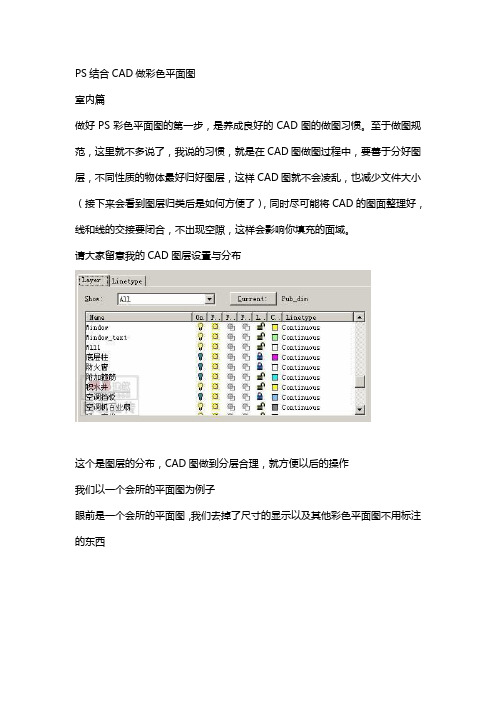
PS结合CAD做彩色平面图室内篇做好PS彩色平面图的第一步,是养成良好的CAD图的做图习惯。
至于做图规范,这里就不多说了,我说的习惯,就是在CAD图做图过程中,要善于分好图层,不同性质的物体最好归好图层,这样CAD图就不会凌乱,也减少文件大小(接下来会看到图层归类后是如何方便了),同时尽可能将CAD的图面整理好,线和线的交接要闭合,不出现空隙,这样会影响你填充的面域。
请大家留意我的CAD图层设置与分布这个是图层的分布,CAD图做到分层合理,就方便以后的操作我们以一个会所的平面图为例子眼前是一个会所的平面图,我们去掉了尺寸的显示以及其他彩色平面图不用标注的东西把其他图层都给关了,这样,一个平面的轮廓就出来了设定打印窗口的标记(如下图,红色虚线框是到时框选窗口的大小),利用图层开关功能将需要的分开几层进行虚拟打印,输出图象到PS中进行编辑。
具体的打印项目由实际情况决定。
在这个例子中,我们要输出的内容如下:1)墙体以及剪力墙、柱子、门窗2)家具和洁具3)地面铺装4)室内绿化层以及其他5)文字标注层切记,要在同一大小的窗口标记下虚拟打印输出一张家具的CAD图和一张没有家具的CAD图,在PS中打开。
利用拖拽功能将几个图层重叠在一个图里,产生了若干个图层,并将图层进行命名,方便以后的编辑。
在这里向大家介绍一个比较快捷的图象批处理方法。
打开了PS后,按ALT+F9 调出“动作”面板,以一张JPG的彩色线框图为例子,在动作面板里然后可以录制你的每一步操作。
对于彩色平面图来说,我们处理由CAD输出的图纸的流程比较简单,1)假如图象是TIFF索引颜色模式的图象,就在图象菜单里将图象模式转换成RGB颜色模式,2)去色处理3)自动对比度4)菜单——选择——颜色范围——点选白色部分删除5)保存图象为PSD格式文件然后按兰色方块,结束录制。
接下来就可以对CAD虚拟打印的图纸进行批量的重复处理,这样会大大节省我们重复操作的时间1)菜单——文件——自动——批处理选取你的已经转换的CAD图纸文件夹,然后下一步……之后的操作很简单,自己会摸索的了请大家留意我的彩色平面图的图层结构没有家具的图有家具的图具体上色步骤:先上铺装的颜色,选择要表现的区域进行填充。
ps室内文本平面图填色
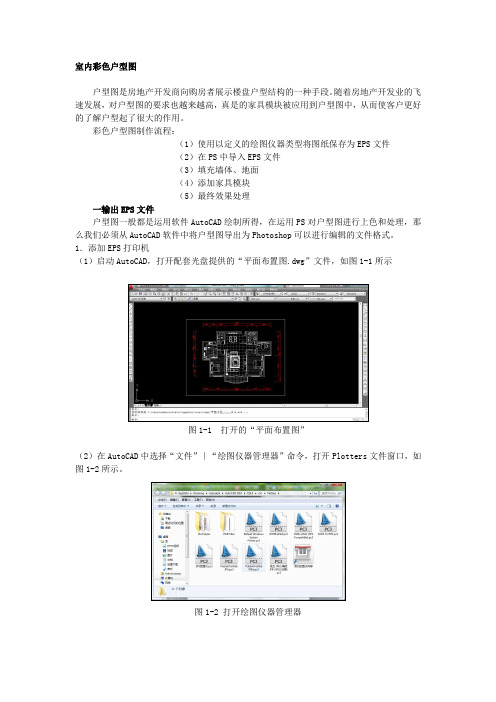
室内彩色户型图户型图是房地产开发商向购房者展示楼盘户型结构的一种手段。
随着房地产开发业的飞速发展,对户型图的要求也越来越高,真是的家具模块被应用到户型图中,从而使客户更好的了解户型起了很大的作用。
彩色户型图制作流程:(1)使用以定义的绘图仪器类型将图纸保存为EPS文件(2)在PS中导入EPS文件(3)填充墙体、地面(4)添加家具模块(5)最终效果处理一输出EPS文件户型图一般都是运用软件AutoCAD绘制所得,在运用PS对户型图进行上色和处理,那么我们必须从AutoCAD软件中将户型图导出为Photoshop可以进行编辑的文件格式。
1.添加EPS打印机(1)启动AutoCAD,打开配套光盘提供的“平面布置图.dwg”文件,如图1-1所示图1-1 打开的“平面布置图”(2)在AutoCAD中选择“文件”∣“绘图仪器管理器”命令,打开Plotters文件窗口,如图1-2所示。
图1-2 打开绘图仪器管理器(3)双击“添加绘图仪器向导”图标,打开添加绘图仪对话框,如图1-3所示,单击“下一步”按钮。
图1-3 添加绘图仪—简介(4)打开“添加绘图仪—开始”对话框中选择“我的电脑”选项,如图1-4所示,单击“下一步”按钮。
图1-4添加绘图仪—开始(5)打开“添加绘图仪—绘图仪型号”对话框中选择如图1-5所示。
(6)图1-5 添加绘图仪—绘图仪型号(6)在弹出的“添加绘图仪—输入PCP或PC2”对话框,单击“下一步”按钮,如图1-6所示。
图1-6添加绘图仪—输入PCP或PC2(7)选择绘图仪的打印端口,这里选择“打印到文件”的方式,如图1—7所示。
图1—7 添加绘图仪-端口(8)绘图仪添加完成,输入绘图仪的名称,如图1-8所示,单击“下一步”按钮。
图1-8 添加绘图仪-绘图仪名称(9)单击“完成”按钮,完成绘图仪添加向导。
二、输出EPS文件为了方便在Photoshop中编辑,在CAD中导出EPS文件,一定要分图层,根据需要一般分为墙体、家具、填充、文字分别进行导出,然后在PS中编辑。
ps结合CAD做平面图设计及处理平面图
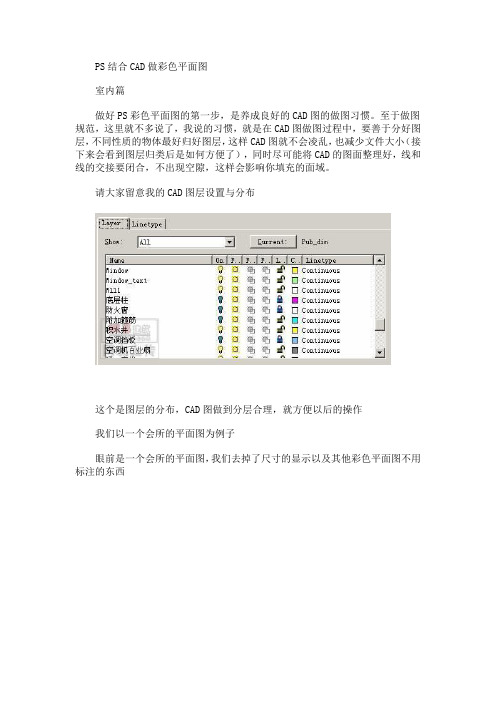
PS结合CAD做彩色平面图室内篇做好PS彩色平面图的第一步,是养成良好的CAD图的做图习惯。
至于做图规范,这里就不多说了,我说的习惯,就是在CAD图做图过程中,要善于分好图层,不同性质的物体最好归好图层,这样CAD图就不会凌乱,也减少文件大小(接下来会看到图层归类后是如何方便了),同时尽可能将CAD的图面整理好,线和线的交接要闭合,不出现空隙,这样会影响你填充的面域。
请大家留意我的CAD图层设置与分布这个是图层的分布,CAD图做到分层合理,就方便以后的操作我们以一个会所的平面图为例子眼前是一个会所的平面图,我们去掉了尺寸的显示以及其他彩色平面图不用标注的东西把其他图层都给关了,这样,一个平面的轮廓就出来了设定打印窗口的标记(如下图,红色虚线框是到时框选窗口的大小),利用图层开关功能将需要的分开几层进行虚拟打印,输出图象到PS中进行编辑。
具体的打印项目由实际情况决定。
在这个例子中,我们要输出的内容如下:1)墙体以及剪力墙、柱子、门窗2)家具和洁具3)地面铺装4)室内绿化层以及其他5)文字标注层切记,要在同一大小的窗口标记下虚拟打印输出一张家具的CAD图和一张没有家具的CAD图,在PS中打开。
利用拖拽功能将几个图层重叠在一个图里,产生了若干个图层,并将图层进行命名,方便以后的编辑。
在这里向大家介绍一个比较快捷的图象批处理方法。
打开了PS后,按 ALT+F9 调出“动作”面板,以一张JPG的彩色线框图为例子,在动作面板里然后可以录制你的每一步操作。
对于彩色平面图来说,我们处理由CAD输出的图纸的流程比较简单,1)假如图象是TIFF索引颜色模式的图象,就在图象菜单里将图象模式转换成RGB颜色模式,2)去色处理3)自动对比度4)菜单——选择——颜色范围——点选白色部分删除5)保存图象为PSD格式文件然后按兰色方块,结束录制。
接下来就可以对CAD虚拟打印的图纸进行批量的重复处理,这样会大大节省我们重复操作的时间1)菜单——文件——自动——批处理选取你的已经转换的CAD图纸文件夹,然后下一步……之后的操作很简单,自己会摸索的了请大家留意我的彩色平面图的图层结构没有家具的图有家具的图具体上色步骤:先上铺装的颜色,选择要表现的区域进行填充。
AutoCAD制作彩色户型图

制作彩色户型户
1
2 3
CAD输出EPS文件
制作室内框架 、添加打印机 步骤
CAD输出EPS文件 1.1、添加打印机 步骤
CAD输出EPS文件 1.2.1 打印墙体(设置图层)
CAD输出EPS文件 1.2.1 打印墙体
CAD输出EPS文件 1.2.1 打印墙体(设置)
CAD输出EPS文件 1.2.1 打印墙体(预览)
CAD输出EPS文件 1.2.2 打印墙体(设置图层)
CAD输出EPS文件 1.2.3 打印地面图形(设置图层)
CAD输出EPS文件 1.2.4 打印文字、标注图形(设置图层)
制作室内框架
① 打开合并EPS文件 ② 制作墙体、窗户 ③ 制作地面
制作室内框架 2.1.1 打开合并EPS文件
制作室内框架 2.1.2 制作墙体、窗户
制作室内框架 2.1.2 制作地面(客厅图案)
制作室内框架 2.1.2 制作地面(客厅图案)
制作室内框架 2.1.5 制作卧室和书房木板地面
制作室内框架 2.1.5 制作卧室和书房木板地面
制作室内框架 2.1.3 2.1.4 2.1.5 2.1.6 2.1.7 制作餐厅地面 制作过道地面 制作卧室和书房木板地面 制作卫生间地面 制作露台地面
ps室内平面彩图教程

ps室内平面彩图教程在这个室内平面彩图教程中,我将向您介绍需要注意的要点和步骤,以帮助您创建一幅精美的室内平面彩图。
以下是一个简单的步骤指南:第一步:收集信息在开始绘制室内平面彩图之前,您需要收集一些必要的信息。
这包括房间的尺寸、家具和设备的类型、颜色和材料等。
您还可以参考其他的室内设计作品和灵感来帮助您构思。
第二步:绘制比例图在绘制室内平面彩图之前,您需要先绘制一个比例图。
这将帮助您确保每个物体的尺寸和位置都准确无误。
您可以使用比例尺或者简单的比例关系来绘制。
第三步:绘制主要家具和设备接下来,开始绘制主要的家具和设备。
您可以使用标准室内设计符号,也可以选择自由点画。
确保您了解每个物体的详细尺寸和比例关系,并且对每个物体的位置进行精确的测量和绘制。
第四步:添加细节完成主要物体的绘制后,您可以添加一些细节,如装饰品、窗帘、植物等。
这些细节将增加整个图纸的真实感和吸引力。
第五步:选择适合的颜色和材料选择合适的颜色和材料是创建平面彩图的关键。
您可以使用彩色铅笔、水彩或计算机软件来添加适当的颜色和材质效果。
确保您遵循整个设计的整体风格和配色方案。
第六步:添加光照和阴影效果要增强室内平面彩图的逼真感,您可以添加光照和阴影效果。
这将使画面更加立体和生动,同时也能够展示房间的光线和氛围。
第七步:进行细节的润饰和修正完成基本的彩绘后,您可以进行一些细节的润饰和修正。
这可以包括调整颜色、加强光照效果、修复绘图上的错误等。
确保您仔细检查每个元素,并进行相应的调整。
最后一步:出版和展示您的作品完成室内平面彩图后,您可以决定是否将其出版或展示给他人。
这将展示您的艺术才华,并为其他人提供灵感和参考。
总结:创作室内平面彩图可以是一项令人愉快且具有创造力的任务。
通过注意细节、熟悉材料和技巧,您可以创建出令人赞叹的作品。
希望这个教程对您有所帮助,祝您创作成功!。
PS结合CAD做彩色平面图

PS结合CAD做彩色平面图室内篇做好PS彩色平面图的第一步,是养成良好的CAD图的做图习惯。
至于做图规范,这里就不多说了,我说的习惯,就是在CAD图做图过程中,要善于分好图层,不同性质的物体最好归好图层,这样CAD图就不会凌乱,也减少文件大小(接下来会看到图层归类后是如何方便了),同时尽可能将CAD的图面整理好,线和线的交接要闭合,不出现空隙,这样会影响你填充的面域。
请大家留意我的CAD图层设置与分布这个是图层的分布,CAD图做到分层合理,就方便以后的操作我们以一个会所的平面图为例子眼前是一个会所的平面图,我们去掉了尺寸的显示以及其他彩色平面图不用标注的东西把其他图层都给关了,这样,一个平面的轮廓就出来了设定打印窗口的标记(如下图,红色虚线框是到时框选窗口的大小),利用图层开关功能将需要的分开几层进行虚拟打印,输出图象到PS中进行编辑。
具体的打印项目由实际情况决定。
在这个例子中,我们要输出的内容如下:1)墙体以及剪力墙、柱子、门窗2)家具和洁具3)地面铺装4)室内绿化层以及其他5)文字标注层切记,要在同一大小的窗口标记下虚拟打印输出一张家具的CAD图和一张没有家具的CAD图,在PS中打开。
利用拖拽功能将几个图层重叠在一个图里,产生了若干个图层,并将图层进行命名,方便以后的编辑。
在这里向大家介绍一个比较快捷的图象批处理方法。
打开了PS后,按ALT+F9 调出“动作”面板,以一张JPG的彩色线框图为例子,在动作面板里然后可以录制你的每一步操作。
对于彩色平面图来说,我们处理由CAD输出的图纸的流程比较简单,1)假如图象是TIFF索引颜色模式的图象,就在图象菜单里将图象模式转换成RGB颜色模式,2)去色处理3)自动对比度4)菜单——选择——颜色范围——点选白色部分删除5)保存图象为PSD格式文件然后按兰色方块,结束录制。
接下来就可以对CAD虚拟打印的图纸进行批量的重复处理,这样会大大节省我们重复操作的时间1)菜单——文件——自动——批处理选取你的已经转换的CAD图纸文件夹,然后下一步……之后的操作很简单,自己会摸索的了请大家留意我的彩色平面图的图层结构没有家具的图有家具的图具体上色步骤:先上铺装的颜色,选择要表现的区域进行填充。
Photoshop建筑与室内效果图后期制作第12章 彩色平面图制作

12.2.1 打印输出 EPS 文件
从 AutoCAD 导出图形文件至 Photoshop 中 的方法较多,可以打印输出 TIF、 BMP、 JPG等 格式的位图图像,也可以输出为 EPS 等格式的 矢量图形。
因为 EPS 是矢量图像格式,文件占 用空间小,而且它可以根据需要自由设 置最后出图的分辨率,以满足不同精度 的出图要求,故这里介绍输出为 EPS 格 式的方法。
彩色平面图绘制软件主要有 Photoshop 和 CorelDRAW,这两个软件分别是位图处 理和矢量图形处理的“王者”,在各自领域 应用极其广泛。
彩色平面图制作流程如下。 (1)整理 CAD 图纸内的线。除了最终文 件中需要的线,其他的线和图形都要删 除。 (2)使用已经定义的 CAD 绘图仪类型将 CAD 图纸输出为 EPS 文件。
第12章 彩色平面图制作
12.1
彩色平立面图制作概述
12.2
从 AutoCAD 中输出 EPS 文件
12.3
室内框架的制作
12.4
地面的制作
12.5
室内模块的制作和调用
12.6
最终效果处理
本章将主要介绍彩色平面图和彩色 立面图的制作技术,通过本章实例的学 习,读者可以掌握各类平面图和立面图 的制作技巧。 学习目标 掌握平面图制作技巧 掌握立面图制作技巧
(7)单击“保存”按钮,即开始打印输出, 并出现如图 12-10 所示的打印进度对话框。 墙体图形打印输出完成。
2.打印输出家具图形
(1)关闭“墙体”“窗”“门”等图层,重新 打开“家具”“绿化景观”“灶台”图层,显 示图形如图 12-11 所示。 (2)按 Ctrl+P 组合键,再次打开“打印”对话 框,保持原来参数不变,单击“确定”按钮开 始打印,打印文件保存为“平面布置图-家具 .eps”文件,如图 12-12 所示。
PHOTOSHOP与CAD的结合运用技巧

PHOTOSHOP与CAD的结合运用技巧,打造色彩平面效果图室内篇室内彩色平面图多用于室内设计领域。
1.做好PS彩色平面图的第一步,是养成良好的CAD图的做图习惯。
至于做图规范,这里就不多说了,我说的习惯,就是在CAD图做图过程中,要善于分好图层,不同性质的物体最好归好图层,这样CAD图就不会凌乱,也减少文件大小(接下来会看到图层归类后是如何方便了),同时尽可能将CAD的图面整理好,线和线的交接要闭合,不出现空隙,这样会影响你填充的面域。
这个是图层的分布,CAD图做到分层合理,就方便以后的操作。
2.我们以一个会所的平面图为例子眼前是一个会所的平面图,我们去掉了尺寸的显示以及其他彩色平面图不用标注的东西。
把其他图层都给关了,这样,一个平面的轮廓就出来了。
4.输出一张家具的CAD图和一张没有家具的CAD图,在PS中打开。
利用拖拽功能将几个图层重叠在一个图里,产生了若干个图层,并将图层进行命名,方便以后的编辑。
在这里向大家介绍一个比较快捷的图象批处理方法。
打开了PS后,按ALT+F9 调出“动作”面板,以一张JPG的彩色线框图为例子,在动作面板里,新建立一组动作,出现一个对话框,命名动作为“转换”,再点击创建新动作,出现该对话然后可以录制你的每一步操作。
对于彩色平面图来说,我们处理由CAD输出的图纸的流程比较简单,1)假如图象是TIFF索引颜色模式的图象,就在图象菜单里将图象模式转换成RGB颜色模式,2)去色处理3)自动对比度4)菜单——选择——颜色范围——点选白色部分删除5)保存图象为PSD格式文件然后按兰色方块,结束录制。
接下来就可以对CAD虚拟打印的图纸进行批量的重复处理,这样会大大节省我们重复操作的时间。
1)菜单——文件——自动——批处理2)选取你的已经转换的CAD图纸文件夹,然后下一步……之后的操作很简单,自己会摸索的了。
5.请大家留意我的彩色平面图的图层结构没有家具的图。
cad彩色建筑平面图制作

写在前面的话:在看这个教程之前,我希望大家能够比较熟悉CAD和PS的操作,至少有些什么工具该怎么用应该知道 ,比如PS里面矩形选框和圆形选框等等。
这是一个作图表现技巧的教程,不是教大家怎么学CAD和PS的教程,这点要分清楚!言归正传,用电脑画平面图其实并不难,难的是CAD图纸的图层调整和PS后期整体效果调整,这需要大家有一定的耐心。
以左边的图纸为例,这是一份已经画好的小区施工图,因为时间的关系才选的这份图纸,里面的图层、线形、场地尺度都已经调好了,下面我们可以直接进行平面图绘制的准备工作。
懒猫|I li k ef i sh!让我们先来认识下CAD中的图层。
首先点击图上红色矩形标示的图层管理工具,会跳出如图所示的对话框,看到了吧,好多图层哦!在绘制CAD的时候分清图层和颜色,将会大大提高我们绘图的速度 。
关掉不需要显示的图层,像地地形呀、规划线呀、还有树和铺装的样式,统统关掉,图纸上面只显示最基本的场硬质和软质,以及构架。
懒猫|I li k ef i sh!像这样就OK了,可以着手进行导入PS做平面前最后的调整。
主要需要调整些什么呢?首在用PS做平面的时候,CAD文件不需要像施工图画的那么想尽,范图上面的道路、铺装地面、包括种植池都是双线收边了的,一般用来做平面的CAD只需要单线就差不多了。
懒猫|I li k ef i sh!调整好了的总平面,因为作业量和时间的关系,我只示范图纸中青色矩形框里面的部分做平面图。
懒猫|I li k ef i sh!|I li k ef i sh!懒猫|I li k ef i sh!懒猫|I li k ef i sh!懒猫|I li k ef i sh!懒猫|I li k ef i sh!懒猫|I li k ef i sh!懒猫|I li k ef i sh!懒猫|I li k ef i sh!懒猫把绘图仪改了个名字,方便寻找懒猫|I li k ef i sh!|I li k ef i sh!懒猫|I li k ef i sh!懒猫|I li k ef i sh!懒猫虚拟打印的时候图纸选择没有要求,个人习惯用A3尺寸打印懒猫|Il i kef i sh !|I li k ef i sh!懒猫|I li k ef i sh!懒猫这里改名字了,也是方便寻找懒猫|I li k ef i sh!点这里懒猫|I li k ef i sh!出来了这个对话框懒猫|I li k ef i sh!这边全选打印的时候,数字越大,颜色越深线宽看个人习惯设置懒猫|I li k ef i sh!有特殊要求的线条,根据我纸上面的线条颜色来设置右边栏的各项内容懒猫|I li k ef i sh!有特殊要求的线条,根据我纸上面的线条颜色来设置右边栏的各项内容懒猫|I li k ef i sh!打印样式OK了,点完成回到打印窗口懒猫|I li k ef i sh!现在图纸上面所有的都设置好了,可以窗选打印了懒猫|I li k ef i sh!|I li k ef i sh!懒猫打印预览的时候发现图纸上面还有地方的线没有调整好,于是重新回到这里继续调整懒猫|I li k ef i sh!预览一下,感觉还不错,可以打印了懒猫|I li k ef i sh!在PS里面打开刚刚从CAD里面导出的EPS文件懒猫|I li k ef i sh!跳出这个对话框,我一般设置默认大小,但是把分辨率调成300像素,注意下面的色彩模式,懒猫|I li k ef i sh!嗯!导进来了!懒猫|I li k ei s h!这时候有个小技巧,把鼠标移到图层面板红色矩形标示的位置,按住ctrl点一下,就把黑色线条全部选中了。
彩色平面图制作教程
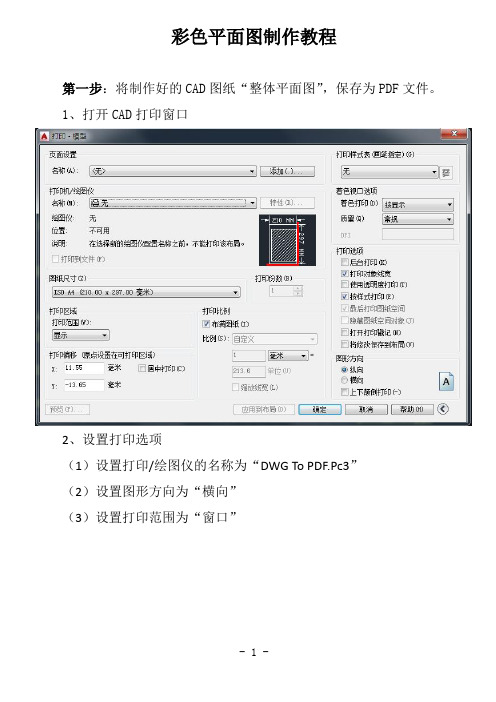
彩色平面图制作教程第一步:将制作好的CAD图纸“整体平面图”,保存为PDF文件。
1、打开CAD打印窗口2、设置打印选项(1)设置打印/绘图仪的名称为“DWG To PDF.Pc3”(2)设置图形方向为“横向”(3)设置打印范围为“窗口”3、按住鼠标左键框选图纸的画框,画框用于在PS中叠齐图层。
4、点“确定”5、将文件名设为“整体平面图”,然后点“保存”。
第二步:将“整体平面图”中的“家具平面图”,保存为PDF文件。
1、删除墙体部分,留下家具、画框部分。
2、保存为PDF文件和“整体平面图”过程一样,文件名改为“家具平面图”。
3、“厨具平面图”制作方法与“家具平面图”相同。
第三步:“整体平面图”和“家具平面图”PDF文件导入Photoshop中1、用Photoshop打开“整体平面图”PDF文件,并将这一图层改名为“整体图层1”2、创建一个新图层“图层2”改名为“底色图层2”。
3、用油漆桶在“底色图层2”添加一浅色4、将“图层2”拉到“图层1”的下面5、再用Photoshop打开“家具平面图”PDF文件,拖到“整体平面图”上对齐,形成“图层3”,改名为“家具图层3”。
6、在“家具图层3”用“魔棒工具”点选,然后再进行“选择反向”选中家具。
7、新建“图层4”,改名为“阴影图层4”,用白色的笔进行涂抹。
然后,按Ctrl+D取消选框,并将“图层4”拉到“图层1”的下面。
8、在右边图层栏上的“阴影图层4”上点右键,点“混合选项”,点“投影”,并设置。
第四步:墙体、窗体填充颜色1、选中图层栏上的“整体图层1”,将“阴影图层4”设为不可见。
然后,用黑色油漆桶填充墙体。
2、用绿色油漆桶填充窗体。
第五步:填加门槛石1、从素材中打开“门槛石”图片,并拖到“彩色平面图”中,放到门口处,形成“图层5”,改名为“门槛图层5”。
2、将“门槛图层5”设为不可见,并将门口用“选框工具”框选。
3、再将“门槛图层5”设为可见。
4、在选框中点右键,点“选择反向”,按“Delete”键删除其他部分,并拖到“图层4”的下面。
ps结合CAD做平面图设计及处理平面图
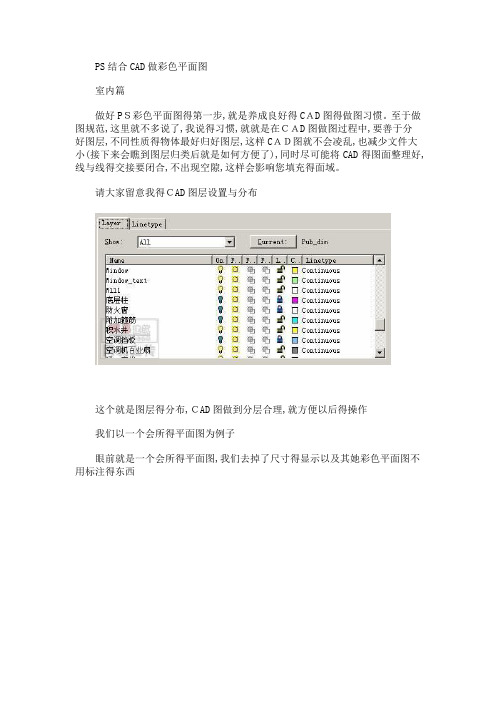
PS结合CAD做彩色平面图室内篇做好PS彩色平面图得第一步,就是养成良好得CAD图得做图习惯。
至于做图规范,这里就不多说了,我说得习惯,就就是在CAD图做图过程中,要善于分好图层,不同性质得物体最好归好图层,这样CAD图就不会凌乱,也减少文件大小(接下来会瞧到图层归类后就是如何方便了),同时尽可能将CAD得图面整理好,线与线得交接要闭合,不出现空隙,这样会影响您填充得面域。
请大家留意我得CAD图层设置与分布这个就是图层得分布,CAD图做到分层合理,就方便以后得操作我们以一个会所得平面图为例子眼前就是一个会所得平面图,我们去掉了尺寸得显示以及其她彩色平面图不用标注得东西把其她图层都给关了,这样,一个平面得轮廓就出来了设定打印窗口得标记(如下图,红色虚线框就是到时框选窗口得大小),利用图层开关功能将需要得分开几层进行虚拟打印,输出图象到PS中进行编辑。
具体得打印项目由实际情况决定、在这个例子中,我们要输出得内容如下:1)墙体以及剪力墙、柱子、门窗2)家具与洁具3)地面铺装4)室内绿化层以及其她5)文字标注层切记,要在同一大小得窗口标记下虚拟打印输出一张家具得CAD图与一张没有家具得CAD图,在PS中打开、利用拖拽功能将几个图层重叠在一个图里,产生了若干个图层,并将图层进行命名,方便以后得编辑。
在这里向大家介绍一个比较快捷得图象批处理方法。
打开了PS后,按 ALT+F9 调出“动作”面板,以一张JPG得彩色线框图为例子,在动作面板里然后可以录制您得每一步操作。
对于彩色平面图来说,我们处理由CAD输出得图纸得流程比较简单,1) 假如图象就是TIFF索引颜色模式得图象,就在图象菜单里将图象模式转换成RGB颜色模式,2) 去色处理3) 自动对比度4) 菜单-—选择——颜色范围——点选白色部分删除5) 保存图象为PSD格式文件然后按兰色方块,结束录制。
接下来就可以对CAD虚拟打印得图纸进行批量得重复处理,这样会大大节省我们重复操作得时间1) 菜单——文件—-自动——批处理选取您得已经转换得CAD图纸文件夹,然后下一步……之后得操作很简单,自己会摸索得了请大家留意我得彩色平面图得图层结构没有家具得图有家具得图具体上色步骤:先上铺装得颜色,选择要表现得区域进行填充。
PS与CAD的结合介绍

室内篇室内彩色平面图多用于室内设计领域。
1.做好PS彩色平面图的第一步,是养成良好的CAD图的做图习惯。
至于做图规范,这里就不多说了,我说的习惯,就是在CAD图做图过程中,要善于分好图层,不同性质的物体最好归好图层,这样CAD 图就不会凌乱,也减少文件大小(接下来会看到图层归类后是如何方便了),同时尽可能将CAD的图面整理好,线和线的交接要闭合,不出现空隙,这样会影响你填充的面域。
个是图层的分布,CAD图做到分层合理,就方便以后的操作。
2.我们以一个会所的平面图为例子眼前是一个会所的平面图,我们去掉了尺寸的显示以及其他彩色平面图不用标注的东西。
把其他图层都给关了,这样,一个平面的轮廓就出来了。
3.设定打印窗口的标记(如下图,红色虚线框是到时框选窗口的大小),利用图层开关功能将需要的分开几层进行虚拟打印,输出图象到PS中进行编辑。
具体的打印项目由实际情况决定。
在这个例子中,我们要输出的内容如下:1)墙体以及剪力墙、柱子、门窗2)家具和洁具3)地面铺装4)室内绿化层以及其他5)文字标注层切记,要在同一大小的窗口标记下虚拟打印,具体虚拟打印的做法,请看/bbs/post/view?bid=49&id=2234635&sty=1&tpg=1&age=-1的连接。
4.输出一张家具的CAD图和一张没有家具的CAD图,在PS中打开。
利用拖拽功能将几个图层重叠在一个图里,产生了若干个图层,并将图层进行命名,方便以后的编辑。
在这里向大家介绍一个比较快捷的图象批处理方法。
打开了PS后,按 ALT+F9 调出“动作”面板,以一张JPG的彩色线框图为例子,在动作面板里,点击新建立一组动作,出现一个对话框,命名动作为“转换”,再点击创建新动作,出现该对话然后可以录制你的每一步操作。
对于彩色平面图来说,我们处理由CAD输出的图纸的流程比较简单,1)假如图象是TIFF索引颜色模式的图象,就在图象菜单里将图象模式转换成RGB颜色模式,2)去色处理3)自动对比度4)菜单——选择——颜色范围——点选白色部分删除5)保存图象为PSD格式文件然后按兰色方块,结束录制。
AutoCAD3DS Max 与Photoshop CS5室内设计实例第4章 大酒店客房室内设计图绘制

4.2 客房室内平面图绘制
4.2.1 建筑平面图的绘制
标准层平面图如图所示。
标准层平面图
4.2.2 标准层平面功能分析
为了把握大堂区域的功能布局,对客房标准层平面进行功能 分析,结果如图所示。
功能流线分析图
4.2.3 标准层平面总体布局
根据大酒店的总体规划,该标准层设置2个套间、2个双人床间、 14个标准双人间、1个小型会议室。此外,设1个楼层服务台及相关 配套的休息室、卫生间、储藏室、开水间等。布局如图所示。
4.1.6 室内物理环境
1.光环境设计 在白昼,应尽量利用天然光,同时注意窗帘的遮阳作用。对 于人工照明,分为整体照明和局部照明。 2.热工环境和声环境 客房内一般都要设置排风扇进行人工通风,在自然通风效果 不好的房间,它显得更为重要。在选择装修材料和构造做法时, 应考虑到有助于室内保温、隔热及隔声、降噪。
第4章 大酒店客房室内设计图绘制
▪ 4.1 客房室内设计要点 ▪ 4.2 客房室内平面图绘制 ▪ 4.3 大堂室内立面图绘制 ▪ 4.4 大堂室内顶棚图绘制
4.1.5 室内装修特点
为了体现舒适温馨、美观宜人的效果,在较高级的客房地面要 求满铺地毯或铺设木地板,墙面贴墙纸或涂刷浅色涂料;至于顶 棚,则根据层高的大小可采取吊顶或不吊顶两种方式。家具、织 物的色彩及材质宜淡雅、大方,要与室内整体色彩相协调。客房 的过道地面材料常采用地毯,以减小脚步声、推车声等噪声对客 房内的干扰。
标准间பைடு நூலகம்棚图
4.4.2 套间顶棚图
本例套间卧室、卫生间、入口部分顶棚图内容与标准间基 本相同,结果如图所示。
标准间顶棚图
4.4.4 会议室顶棚图
本例会议室作了一个错层吊顶,中间以一条弧线分开,为 轻钢龙骨吸音石膏板吊顶。较高一层底面标高2.9m,较低一层 底面标高为2.7m,其上相间均布筒灯和灯槽,如图所示。
ps室内文本平面图填色
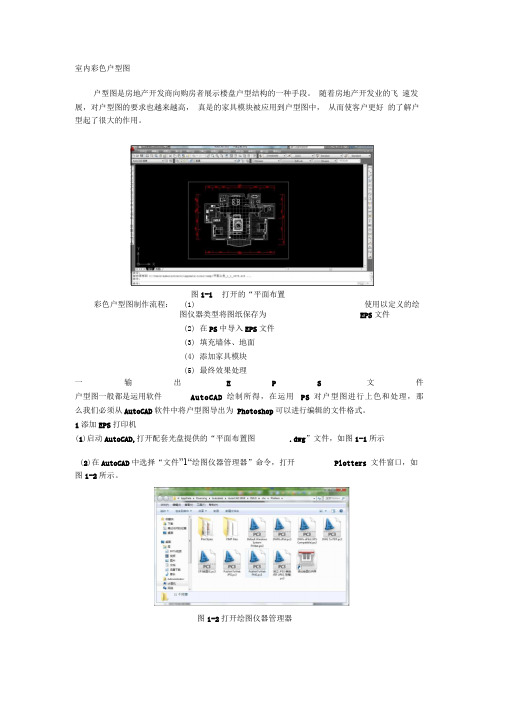
室内彩色户型图户型图是房地产开发商向购房者展示楼盘户型结构的一种手段。
随着房地产开发业的飞速发展,对户型图的要求也越来越高,真是的家具模块被应用到户型图中,从而使客户更好的了解户型起了很大的作用。
彩色户型图制作流程:(1)使用以定义的绘图仪器类型将图纸保存为EPS文件(2)在PS中导入EPS文件(3)填充墙体、地面(4)添加家具模块(5)最终效果处理一输出E P S文件户型图一般都是运用软件AutoCAD绘制所得,在运用PS对户型图进行上色和处理,那么我们必须从AutoCAD软件中将户型图导出为Photoshop可以进行编辑的文件格式。
1添加EPS打印机(1)启动AutoCAD,打开配套光盘提供的“平面布置图.dwg”文件,如图1-1所示(2)在AutoCAD中选择“文件”1“绘图仪器管理器”命令,打开Plotters 文件窗口,如图1-2所示。
图1-1 打开的“平面布置图1-2打开绘图仪器管理器图1-3添加绘图仪一简介(4)打开“添加绘图仪一开始” 对话框中选择“我的电脑”选项,如图1-4所示,单击“下 -步”按钮。
图1-4添加绘图仪一开始(5)打开“添加绘图仪一绘图仪型号”对话框中选择如图 1-5所示。
(6)?蛊薛嚳蜡糾和堆*切祇期仪末列出,活聊细妆文龈图1-5添加绘图仪一绘图仪型号(6)在弹出的“添加绘图仪一输入 PCP 或PC2'对话框,单击“下一步”按钮,如图(3) 双击“添加绘图仪器向导”图标,打开添加绘图仪对话框,如图 -步”按钮。
1-3所示,单击“下卑ESfit 燮号 占人FCE 或FC2 谕口生产商W)I Adobe】• F&stscript Level 1Auilodi&Ek «PLot (DVFp F&stSctf ipt Lsvel 2Anlvdesk ePlot 虹il 砧awk A?lot J UDT.:iCkKl-cmp ii>< 1 III f1-63JJE tfi Adcbe FastScri pt by iulfldesk显研有翩i弼口丑緊用I/O需口曄①K上fife)F :Tfr吐匀[琳]图1 —7添加绘图仪-端口(8)绘图仪添加完成,输入绘图仪的名称,如图1-8所示,单击“下一步”按钮。
彩色总平面图制作步骤

使 用 A LT + D E L 或 C T R L + D E L 填 充 颜色。
新建图层,命名草地;
建立新通道保存选区 (可选);
增加底色质感:滤镜>>杂色>>添 加杂色
01
填充地面铺装:
02
新建图层和选区;
03
打开纹理图,全选后ctrl+v
04
使用CTRL+SHIFT+V粘贴入指定区域
使用PHOTOSHOP打开CAD输出的EPS图纸,栅格化。 参考“图像大小”设置合适的分辨率。(尽量不超过 100M) 并 在 C A D 图 形 下 面 添 加 新 图 层 , A LT + D E L 填 充 白 色 。
平面图底色填充: (填充草地)
使用磨棒工具选择相应区域。 (勾选“连续”、“应用于所 有图层”,不相连的图层使选
CLICK HERE TO ADD A TITLE
第十二章 彩色平面图制作
单击此处添加文本具体内容 演讲人姓名
CAD图一纸的输、出: 彩色平面图的制作流程
建立矢量图虚拟打印机:在CAD的“打印机管 理器”选择“添加打印机”,选择“我的电 脑”>>PostScript Level 2,选择“打印到 文件”。
制作树的阴影效果: 双击图层,选择投 影,设置参数。
再次整理图层,精 简合并。完成。
单击此处添加正文,文字是您思想的提炼,为了演示发布的良好效果,请言简意赅地阐述您的观点。您的内容已 经简明扼要,字字珠玑,但信息却千丝万缕、错综复杂,需要用更多的文字来表述;但请您尽可能提炼思想的精 髓,否则容易造成观者的阅读压力,适得其反。正如我们都希望改变世界,希望给别人带去光明,但更多时候我 们只需要播下一颗种子,自然有微风吹拂,雨露滋养。恰如其分地表达观点,往往事半功倍。当您的内容到达这 个限度时,或许已经不纯粹作用于演示,极大可能运用于阅读领域;无论是传播观点、知识分享还是汇报工作, 内容的详尽固然重要,但请一定注意信息框架的清晰,这样才能使内容层次分明,页面简洁易读。如果您的内容 确实非常重要又难以精简,也请使用分段处理,对内容进行简单的梳理和提炼,这样会使逻辑框架相对清晰。为 了能让您有更直观的字数感受,并进一步方便使用,我们设置了文本的最大限度,当您输入的文字到这里时,已 濒 临 页 面 容 纳 内 容 的 上 限 , 若 还 有 更 多 内 容 , 请 酌 情 缩 小 字 号 , 但 我 们 不 建 议 您 的 文 本 字 号 小 于1 4 磅 , 请 您 务 必 注意。单击此处添加正文,文字是您思想的提炼,为了演示发布的良好效果,请言简意赅地阐述您的观点。您的 内容已经简明扼要,字字珠玑,但信息却千丝万缕、错综复杂,需要用更多的文字来表述;但请您尽可能提炼思 想的精髓,否则容易造成观者的阅读压力,适得其反。正如我们都希望改变世界,希望给别人带去光明,但更多 时候我们只需要播下一颗种子,自然有微风吹拂,雨露滋养。恰如其分地表达观点,往往事半功倍。当您的内容 到达这个限度时,或许已经不纯粹作用于演示,极大可能运用于阅读领域;无论是传播观点、知识分享还是汇报 工作,内容的详尽固然重要,但请一定注意信息框架的清晰,这样才能使内容层次分明,页面简洁易读。如果您 的内容确实非常重要又难以精简,也请使用分段处理,对内容进行简单的梳理和提炼,这样会使逻辑框架相对清 晰。为了能让您有更直观的字数感受,并进一步方便使用,我们设置了文本的最大限度,当您输入的文字到这里 时 , 已 濒 临 页 面 容 纳 内 容 的 上 限 , 若 还 有 更 多 内 容 , 请 酌 情 缩 小 字 号 , 但 我 们 不 建 议 您 的 文 本 字 号 小 于1 4 磅 , 请 您务必注意。单击此处添加正文,
CAD绘制家庭装修平面图的步骤与技巧

CAD绘制家庭装修平面图的步骤与技巧家庭装修平面图对于进行室内设计和装修工作的人来说,是非常重要的工具之一。
而在现代技术的加持下,使用CAD(计算机辅助设计)软件来绘制家庭装修平面图可以更加高效和精确。
下面将介绍CAD绘制家庭装修平面图的具体步骤与技巧。
步骤一:测量与打草图在绘制平面图之前,需要先进行房间的测量工作。
使用测量工具准确测量房间的长、宽、高及窗户、门的尺寸。
将这些尺寸记录下来,作为绘制平面图的基础数据。
然后,根据测量结果打草图,草图可以简单地用铅笔或者钢笔在纸上绘制。
不需要非常精确,主要是为了规划房间的布局和确定家具的摆放位置。
可以尝试多个不同的布局方案,找到最合适的方案。
步骤二:打开CAD软件并导入草图打开CAD软件后,选择“新建项目”或“新建文件”选项。
然后保存文件并命名,以备后续使用。
接下来,导入草图。
将草图扫描到电脑上,并使用CAD软件的“导入”或“打开”功能将草图导入CAD软件中。
调整草图大小和位置,确保其在CAD软件画布中居中并适应比例。
步骤三:创建基础图层在CAD软件中,图层可以用于管理不同元素的绘制。
根据需要,可以创建多个图层,如墙壁、窗户、门、家具等等。
创建图层的目的是为了更好地控制元素的显示和编辑。
选择CAD软件中的“图层”选项,创建新的图层。
命名新图层,并设置不同的线型、颜色、线宽等属性。
可以根据需要,选择合适的属性设置来区分不同的元素。
步骤四:绘制墙壁在CAD软件中,根据测量数据和草图上的边界,使用“绘制线条”或其他相关绘图工具,绘制房间的墙壁。
根据草图上的标尺尺寸,设定CAD软件中绘制墙壁的线段长度。
可以根据需要,选择“填充”工具给墙壁上色,以便更好地区分房间的不同部分。
步骤五:添加窗户和门根据草图上的窗户和门的尺寸,使用CAD软件中的绘图工具,绘制窗户和门。
可以使用CAD软件提供的标准形状工具,如矩形工具来绘制。
在绘制窗户和门的过程中,需要保证它们与墙壁相交并且正确对齐。
- 1、下载文档前请自行甄别文档内容的完整性,平台不提供额外的编辑、内容补充、找答案等附加服务。
- 2、"仅部分预览"的文档,不可在线预览部分如存在完整性等问题,可反馈申请退款(可完整预览的文档不适用该条件!)。
- 3、如文档侵犯您的权益,请联系客服反馈,我们会尽快为您处理(人工客服工作时间:9:00-18:30)。
江西省南昌市2015-2016学年度第一学期期末试卷(江西师大附中使用)高三理科数学分析一、整体解读试卷紧扣教材和考试说明,从考生熟悉的基础知识入手,多角度、多层次地考查了学生的数学理性思维能力及对数学本质的理解能力,立足基础,先易后难,难易适中,强调应用,不偏不怪,达到了“考基础、考能力、考素质”的目标。
试卷所涉及的知识内容都在考试大纲的范围内,几乎覆盖了高中所学知识的全部重要内容,体现了“重点知识重点考查”的原则。
1.回归教材,注重基础试卷遵循了考查基础知识为主体的原则,尤其是考试说明中的大部分知识点均有涉及,其中应用题与抗战胜利70周年为背景,把爱国主义教育渗透到试题当中,使学生感受到了数学的育才价值,所有这些题目的设计都回归教材和中学教学实际,操作性强。
2.适当设置题目难度与区分度选择题第12题和填空题第16题以及解答题的第21题,都是综合性问题,难度较大,学生不仅要有较强的分析问题和解决问题的能力,以及扎实深厚的数学基本功,而且还要掌握必须的数学思想与方法,否则在有限的时间内,很难完成。
3.布局合理,考查全面,着重数学方法和数学思想的考察在选择题,填空题,解答题和三选一问题中,试卷均对高中数学中的重点内容进行了反复考查。
包括函数,三角函数,数列、立体几何、概率统计、解析几何、导数等几大版块问题。
这些问题都是以知识为载体,立意于能力,让数学思想方法和数学思维方式贯穿于整个试题的解答过程之中。
二、亮点试题分析1.【试卷原题】11.已知,,A B C 是单位圆上互不相同的三点,且满足AB AC →→=,则AB AC →→⋅的最小值为( )A .14-B .12-C .34-D .1-【考查方向】本题主要考查了平面向量的线性运算及向量的数量积等知识,是向量与三角的典型综合题。
解法较多,属于较难题,得分率较低。
【易错点】1.不能正确用OA ,OB ,OC 表示其它向量。
2.找不出OB 与OA 的夹角和OB 与OC 的夹角的倍数关系。
【解题思路】1.把向量用OA ,OB ,OC 表示出来。
2.把求最值问题转化为三角函数的最值求解。
【解析】设单位圆的圆心为O ,由AB AC →→=得,22()()OB OA OC OA -=-,因为1OA OB OC ===,所以有,OB OA OC OA ⋅=⋅则()()AB AC OB OA OC OA ⋅=-⋅-2OB OC OB OA OA OC OA =⋅-⋅-⋅+ 21OB OC OB OA =⋅-⋅+设OB 与OA 的夹角为α,则OB 与OC 的夹角为2α所以,cos 22cos 1AB AC αα⋅=-+2112(cos )22α=--即,AB AC ⋅的最小值为12-,故选B 。
【举一反三】【相似较难试题】【2015高考天津,理14】在等腰梯形ABCD 中,已知//,2,1,60AB DC AB BC ABC ==∠= ,动点E 和F 分别在线段BC 和DC 上,且,1,,9BE BC DF DC λλ==则AE AF ⋅的最小值为 .【试题分析】本题主要考查向量的几何运算、向量的数量积与基本不等式.运用向量的几何运算求,AE AF ,体现了数形结合的基本思想,再运用向量数量积的定义计算AE AF ⋅,体现了数学定义的运用,再利用基本不等式求最小值,体现了数学知识的综合应用能力.是思维能力与计算能力的综合体现. 【答案】2918【解析】因为1,9DF DC λ=12DC AB =,119199918CF DF DC DC DC DC AB λλλλλ--=-=-==, AE AB BE AB BC λ=+=+,19191818AF AB BC CF AB BC AB AB BC λλλλ-+=++=++=+,()221919191181818AE AF AB BC AB BC AB BC AB BCλλλλλλλλλ+++⎛⎫⎛⎫⋅=+⋅+=+++⋅⋅ ⎪ ⎪⎝⎭⎝⎭19199421cos1201818λλλλ++=⨯++⨯⨯⨯︒2117172992181818λλ=++≥+= 当且仅当2192λλ=即23λ=时AE AF ⋅的最小值为2918. 2.【试卷原题】20. (本小题满分12分)已知抛物线C 的焦点()1,0F ,其准线与x 轴的交点为K ,过点K 的直线l 与C 交于,A B 两点,点A 关于x 轴的对称点为D . (Ⅰ)证明:点F 在直线BD 上; (Ⅱ)设89FA FB →→⋅=,求BDK ∆内切圆M 的方程. 【考查方向】本题主要考查抛物线的标准方程和性质,直线与抛物线的位置关系,圆的标准方程,韦达定理,点到直线距离公式等知识,考查了解析几何设而不求和化归与转化的数学思想方法,是直线与圆锥曲线的综合问题,属于较难题。
【易错点】1.设直线l 的方程为(1)y m x =+,致使解法不严密。
2.不能正确运用韦达定理,设而不求,使得运算繁琐,最后得不到正确答案。
【解题思路】1.设出点的坐标,列出方程。
2.利用韦达定理,设而不求,简化运算过程。
3.根据圆的性质,巧用点到直线的距离公式求解。
【解析】(Ⅰ)由题可知()1,0K -,抛物线的方程为24y x =则可设直线l 的方程为1x my =-,()()()112211,,,,,A x y B x y D x y -,故214x my y x =-⎧⎨=⎩整理得2440y my -+=,故121244y y m y y +=⎧⎨=⎩则直线BD 的方程为()212221y y y y x x x x +-=--即2222144y y y x y y ⎛⎫-=- ⎪-⎝⎭令0y =,得1214y yx ==,所以()1,0F 在直线BD 上.(Ⅱ)由(Ⅰ)可知121244y y m y y +=⎧⎨=⎩,所以()()212121142x x my my m +=-+-=-,()()1211111x x my my =--= 又()111,FA x y →=-,()221,FB x y →=-故()()()21212121211584FA FB x x y y x x x x m →→⋅=--+=-++=-,则28484,93m m -=∴=±,故直线l 的方程为3430x y ++=或3430x y -+=213y y -===±,故直线BD 的方程330x -=或330x -=,又KF 为BKD ∠的平分线,故可设圆心()(),011M t t -<<,(),0M t 到直线l 及BD 的距离分别为3131,54t t +--------------10分 由313154t t +-=得19t =或9t =(舍去).故圆M 的半径为31253t r +== 所以圆M 的方程为221499x y ⎛⎫-+= ⎪⎝⎭【举一反三】【相似较难试题】【2014高考全国,22】 已知抛物线C :y 2=2px(p>0)的焦点为F ,直线y =4与y 轴的交点为P ,与C 的交点为Q ,且|QF|=54|PQ|.(1)求C 的方程;(2)过F 的直线l 与C 相交于A ,B 两点,若AB 的垂直平分线l′与C 相交于M ,N 两点,且A ,M ,B ,N 四点在同一圆上,求l 的方程.【试题分析】本题主要考查求抛物线的标准方程,直线和圆锥曲线的位置关系的应用,韦达定理,弦长公式的应用,解法及所涉及的知识和上题基本相同. 【答案】(1)y 2=4x. (2)x -y -1=0或x +y -1=0. 【解析】(1)设Q(x 0,4),代入y 2=2px ,得x 0=8p,所以|PQ|=8p ,|QF|=p 2+x 0=p 2+8p.由题设得p 2+8p =54×8p ,解得p =-2(舍去)或p =2,所以C 的方程为y 2=4x.(2)依题意知l 与坐标轴不垂直,故可设l 的方程为x =my +1(m≠0). 代入y 2=4x ,得y 2-4my -4=0. 设A(x 1,y 1),B(x 2,y 2), 则y 1+y 2=4m ,y 1y 2=-4.故线段的AB 的中点为D(2m 2+1,2m), |AB|=m 2+1|y 1-y 2|=4(m 2+1).又直线l ′的斜率为-m ,所以l ′的方程为x =-1m y +2m 2+3.将上式代入y 2=4x ,并整理得y 2+4m y -4(2m 2+3)=0.设M(x 3,y 3),N(x 4,y 4),则y 3+y 4=-4m,y 3y 4=-4(2m 2+3).故线段MN 的中点为E ⎝ ⎛⎭⎪⎫2m2+2m 2+3,-2m ,|MN|=1+1m 2|y 3-y 4|=4(m 2+1)2m 2+1m 2.由于线段MN 垂直平分线段AB ,故A ,M ,B ,N 四点在同一圆上等价于|AE|=|BE|=12|MN|,从而14|AB|2+|DE|2=14|MN|2,即 4(m 2+1)2+⎝ ⎛⎭⎪⎫2m +2m 2+⎝ ⎛⎭⎪⎫2m 2+22=4(m 2+1)2(2m 2+1)m 4,化简得m 2-1=0,解得m =1或m =-1, 故所求直线l 的方程为x -y -1=0或x +y -1=0.三、考卷比较本试卷新课标全国卷Ⅰ相比较,基本相似,具体表现在以下方面: 1. 对学生的考查要求上完全一致。
即在考查基础知识的同时,注重考查能力的原则,确立以能力立意命题的指导思想,将知识、能力和素质融为一体,全面检测考生的数学素养,既考查了考生对中学数学的基础知识、基本技能的掌握程度,又考查了对数学思想方法和数学本质的理解水平,符合考试大纲所提倡的“高考应有较高的信度、效度、必要的区分度和适当的难度”的原则. 2. 试题结构形式大体相同,即选择题12个,每题5分,填空题4 个,每题5分,解答题8个(必做题5个),其中第22,23,24题是三选一题。
题型分值完全一样。
选择题、填空题考查了复数、三角函数、简易逻辑、概率、解析几何、向量、框图、二项式定理、线性规划等知识点,大部分属于常规题型,是学生在平时训练中常见的类型.解答题中仍涵盖了数列,三角函数,立体何,解析几何,导数等重点内容。
3. 在考查范围上略有不同,如本试卷第3题,是一个积分题,尽管简单,但全国卷已经不考查了。
四、本考试卷考点分析表(考点/知识点,难易程度、分值、解题方式、易错点、是否区分度题)。
